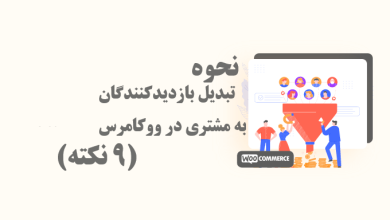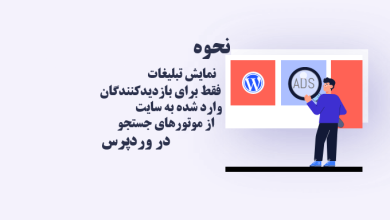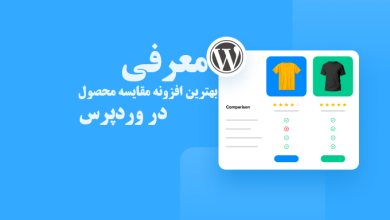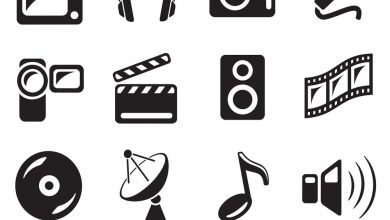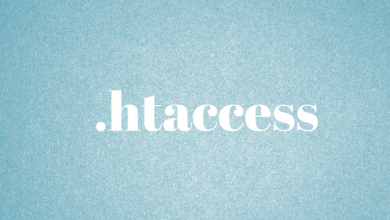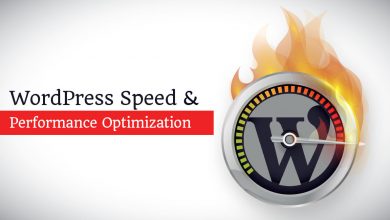آیا شما به دنبال نحوه استفاده همزمان از چند قالب در وردپرس برای سایت های خود هستید؟
افزونه های چند سایته وردپرس می توانند به گسترش ویژگی های شبکه چند سایته شما کمک کرده و مدیریت شبکه وب سایت های شما را بسیار آسان کنند.
در این مقاله از وبلاگ آذردیتا ما بهترین افزونه برای مدیریت چند سایت در وردپرس را معرفی و بررسی خواهیم کرد؛ پس تا پایان این مقاله با ما همراه باشید.
برای افرادی که هنوز از هدف این مقاله مطلع نشده اند، شبکه چند سایته وردپرس به شما امکان می دهد چندین سایت یا وبلاگ وردپرس را از یک فایل هسته ای وردپرس اجرا و مدیریت کنید؛ به زبانی دیگر شما میتوانید چندین سایت را در یک هاست و با یک هسته وردپرسی اجرا کنید و نیاز به نصب چندباره وردپرس در هاست نیست.
استفاده از یک شبکه چند سایته مزایای بسیاری دارد از جمله، شما می توانید پلاگین ها و تم ها را برای چندین سایت از یک داشبورد متمرکز نصب و مدیریت کنید.
اگر هنوز شبکه چند سایته وردپرس خود را ایجاد نکرده اید، راهنمای گام به گام نحوه نصب و راه اندازی شبکه چند سایته وردپرس را بخوانید.
این مقاله شما را در فرآیند انتخاب میزبانی مناسب وردپرس ، راه اندازی شبکه ، راه اندازی شبکه سایت ها و موارد دیگر راهنمایی می کند.
با گفتن این موارد، بیایید نگاهی به بهترین افزونه برای مدیریت چند سایت در وردپرس بیندازیم.
۱ . افزونه MonsterInsights
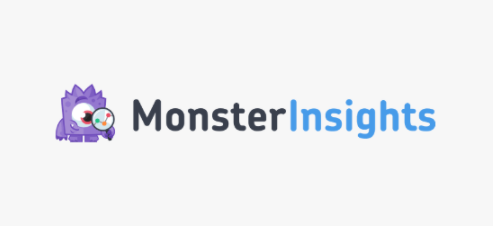
MonsterInsights بهترین راه حل برای استفاده از Google Analytics برای وردپرس است که بیش از ۳ میلیون وب سایت از آن استفاده کرده اند. به شما امکان می دهد به راحتی گوگل انالیتیکس را به سایت وردپرس خود اضافه کنید و داده های ترافیک خود را مستقیماً از داشبورد مدیر وردپرس خود مشاهده کنید.
با دسترسی آسان به این داده ها می توانید میزان بازدید ، لیست ایمیل و درآمد خود را افزایش دهید.
در یک شبکه چند سایته وردپرس ، تمام تجزیه و تحلیل های زیر سایت شما در یک مکان در دسترس هستند. با این کار میتوانید ببینید که کدام سایت ها با یک نگاه عملکرد خوبی دارند.
هنگام تنظیم MonsterInsights ، می توانید انتخاب کنید که برای کدام سایت ها می خواهید ویژگی تجزیه و تحلیل را فعال یا غیرفعال کنید.
۲ . افزونه WP Mail SMTP
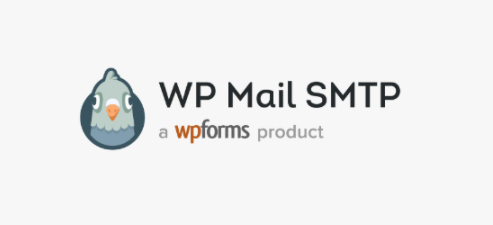
WP Mail SMTP بهترین افزونه SMTP وردپرس در بازار است که بیش از ۲ میلیون سایت وردپرسی از آن استفاده می کنند. یک افزونه SMTP اطمینان حاصل خواهد کرد که ایمیل های ارسالی از سایت وردپرس به کاربران شما می رسد.
اکثر شرکت های میزبان وردپرس عملکردی را برای ارسال ایمیل از طریق وردپرس به درستی تنظیم نمی کنند. برخی نیز حتی این قابلیت را کاملاً مسدود می کنند.
WP Mail SMTP با اجازه دادن به ارسال ایمیل از طریق یك سرویس دهنده SMTP مانند Amazon SES ، Gmail ، Mailgun و غیره، این مشكل را برطرف می كند. این افزونه به شما اطمینان می دهد كه ایمیل های شما واقعاً تحویل داده می شوند و در هرزنامه و یا اسپم لیست قرار نمی گیرند.
برای چند سایت وردپرس خود نیز می توانید حساب های ایمیل مختلفی را برای هر وبلاگ یا سایت وردپرس در شبکه خود تعیین کنید.
۳ . افزونه AIOSEO

All in One SEO بهترین افزونه سئو برای وردپرس در بازار است که بیش از ۲ میلیون سایت وردپرسی از آن استفاده می کنند.
این یک راه حل جامع برای سئو است که تمام ویژگی های لازم برای بهبود سئو سایت در سراسر شبکه وب سایت های شما را ارائه می دهد.
این افزونه می تواند به شما در بهینه سازی عنوان متا (meta title) ، توضیحات متا (meta description) ، ایجاد نقشه سایت (sitemap) ، بهینه سازی برای رسانه های اجتماعی ، اتصال سایت های خود به کنسول جستجوی گوگل و موارد دیگر کمک کند.
شما با نصب نسخه پرو AIOSEO ویژگی های اضافی مانند سئو محلی ، سئو ووکامرس ، سئو تصویر و موارد دیگر را میتوانید داشته باشید که اگر انواع مختلفی از سایتها را در شبکه چند سایته خود داشته باشید، این امر می تواند به شما در بهینه سازی کامل آنها کمک کند.
۴ . افزونه Multisite Enhancements
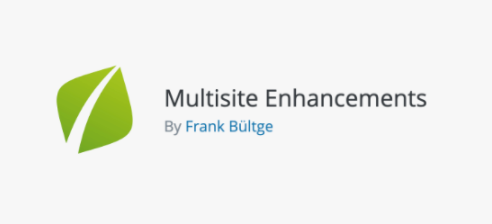
Multisite Enhanctions یک افزونه قدرتمند چند سایته است که به شما کمک می کند تا کل منطقه چند سایته مدیریت وردپرس خود را شخصی سازی کنید.
این افزونه اطلاعات مربوط به سایت های موجود در شبکه شما ، منابعی که سایت ها از آنها استفاده می کنند ، افزونه های فعال ، قالب ها و موارد دیگر را شامل می شود.
همچنین به شما امکان می دهد داشبوردهای مدیریت را برای زیرمجموعه های خود بهینه کنید. این به شما امکان می دهد اطلاعات مفید هر پیشخوان را نشان دهید و جزئیات غیر ضروری را پنهان کنید.
۵ . افزونه User Switching
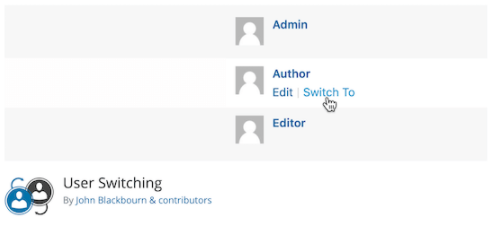
User Switching افزونه ای است که به شما امکان می دهد با چند کلیک بین نقش های مختلف کاربر در وردپرس جابجا شوید.
به عنوان مثال، ممکن است برای عیب یابی یا آزمایش سایت لازم باشد بین نقش های مدیر کل سایت و فروشنده و کاربر معمولی جابجا شوید؛ این افزونه به شما امکان می دهد با یک کلیک فوراً از یک حساب به حساب دیگر بروید.
این افزونه سطح امنیتی بالایی را حفظ می کند و هرگز گذرواژه حساب را نشان نمی دهد. کاربران فقط مجاز به جابجایی بین حساب هایی هستند که از قبل مشخص شده اند.
اگر با استفاده از ووکامرس یک فروشگاه آنلاین را اداره می کنید، این افزونه با آن ادغام شده و به شما امکان می دهد کاربران فروشگاه را نیز مدیریت کنید.
۶ . افزونه InfiniteWP
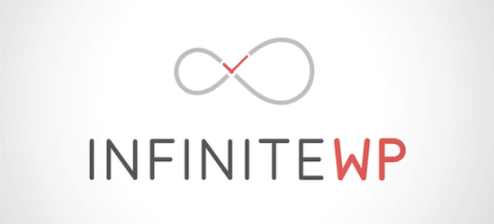
InfiniteWP یکی از بهترین ابزارها برای مدیریت چندین سایت وردپرس است. این افزونه به شما امکان می دهد به سادگی افزونه ها ، قالب و هسته وردپرس را از یک داشبورد مدیریت کنید. این افزونه به شما امکان کنترل نهایی بر همه سایتهای موجود در شبکه چند سایته شما را می دهد.
این یک راه حل عالی برای فریلنسرها و آژانس هایی است که وب سایت های مشتری را مدیریت می کنند.
۷ . افزونه Members
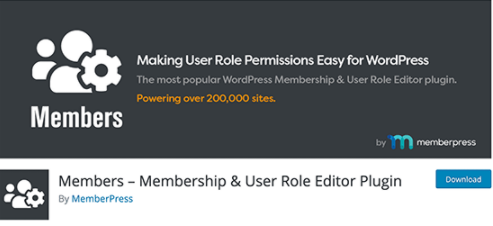
Members یک پلاگین ویرایشگر نقش کاربر است که به شما امکان می دهد نقش های کاربر را در کل شبکه سایت های وردپرسی خود ایجاد ، مدیریت و تغییر دهید.
اگر شبکه ای از سایت ها را با تعداد زیادی کاربر وردپرس اجرا می کنید، این افزونه نظارت و مدیریت دسترسی و مجوزها را بسیار آسان می کند. غالباً مدیران از این افزونه برای ایجاد نقش های کاربر سفارشی با مجوزهای خاص برای افزایش امنیت استفاده می کنند.
این افزونه توسط تیم پشتیبان MemberPress پشتیبانی می شود که بهترین افزونه عضویت در وردپرس است و به شما امکان می دهد دوره های آنلاین ، محتوای برتر و موارد دیگر را ایجاد و بفروشید.
۸ . افزونه OptinMonster

OptinMonster یکی از بهترین ابزارهای تبدیل کاربر به مشتری است و می تواند به شما کمک کند سریعتر مشتری و فروش بیشتری کسب کنید ، بنابراین می توانید تجارت خود را توسعه دهید که بیش از ۱.۲ میلیون سایت از جمله ClickBank ، Pinterest ، Patreon و موارد دیگر به آن اعتماد دارند.
این ابزار به شما امکان می دهد در کل شبکه سایت های وردپرسی خود ، حالت های پاپ اپ ها و فرم هایی را ایجاد کنید. یک ویژگی فعال سازی شبکه وجود دارد که به شما امکان می دهد کمپین های مختلفی را برای هر سایت در شبکه خود ایجاد کنید.
OptinMonster دارای یک مجموعه تم بزرگ با قابلیت کشیدن و رها کردن (Drag & Drop) برای ایجاد پنجره های بازشو سفارشی ، اسلایدرها و موارد دیگر است.
۹ . افزونه Duplicator
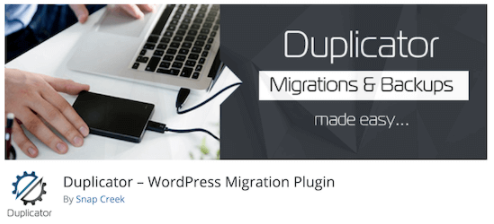
Duplicator بهترین افزونه مهاجرت و انتقال سایت وردپرس است که به شما امکان می دهد وبسایت وردپرس خود را به راحتی بین سرورهای مختلف و حساب های میزبانی وردپرس منتقل کنید.
استفاده از این پلاگین بسیار آسان است و به شما امکان می دهد به سادگی تمام پرونده های وب سایت خود را بارگیری کرده و در سرور جدید خود بارگذاری کنید.
مهاجرت کل یک شبکه چند سایته وردپرس ممکن است استرس زا به نظر برسد، اما این افزونه بیشتر مراحل کار را ساده می کند.
۱۰ . افزونه WPForms
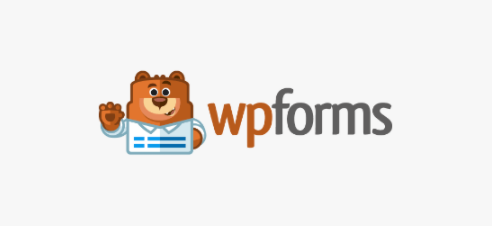
WPForms بهترین افزونه ساخت فرم تماس با وردپرس در بازار است که بیش از ۴ میلیون سایت وردپرسی از آن استفاده می کنند.
ایجاد فرم های تماس ساده ، فرم های ثبت نام کاربر ، فرم های چند صفحه ای و موارد دیگر با این افزونه بسیار آسان است.
اجرای یک شبکه چند سایته به این معنی است که شما به فرم های مختلفی نیاز خواهید داشت. این افزونه می تواند به شما در مدیریت و ساخت همه آنها کمک کند.
اگرچه این افزونه دارای ویژگی های زیادی است اما استفاده از آن بسیار آسان است. یک سازنده فرم با قابلیت کشیدن و رها کردن (Drag & Drop) وجود دارد که به شما کمک می کند تا سریع فرم های تماس پیشرفته را بسازید و آنها را متناسب با وب سایت خود تنظیم کنید.
همچنین یک مجموعه الگو بزرگ وجود دارد که به شما کمک می کند انواع مختلف فرم را سریع به سایت خود اضافه کنید.
۱۱ . افزونه WP Rocket
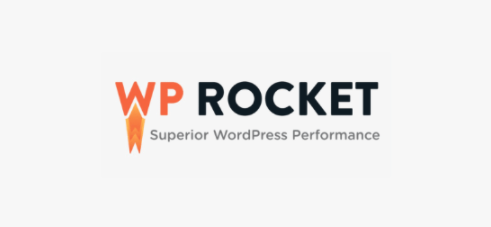
WP Rocket یکی از بهترین افزونه های ذخیره سازی کش وردپرس در بازار است. یک افزونه کشینگ می تواند به شما کمک کند بدون داشتن مهارت فنی سرعت و عملکرد وب سایت وردپرس خود را افزایش دهید.
پس از نصب و فعال سازی افزونه در سایت شما ، سرعت بارگیری شما به طور خودکار بهبود می یابد. انواع ویژگی های پیشرفته ای وجود دارد که میتوانید بسته به نوع وب سایتی که اجرا می کنید شخصی سازی کنید.
این یکی از معدود افزونه های حافظه پنهان است که مجهز به بارگذاری تنبل (lazy loading) ، کوچک سازی (minification) ، پیش بارگیری حافظه پنهان ، فشرده سازی فایل ها ، بارگیری قلم (font loading) و موارد دیگر است.
WP Rocket به شما امکان می دهد سرعت سایت خود را بدون تأثیر بر صفحات و پست های خود در هر سایتی بهبود ببخشید.
۱۲ . افزونه UpdraftPlus

UpdraftPlus بهترین افزونه پشتیبان گیری برای وردپرس است. به سادگی می توانید با چند کلیک از سایت های وردپرس خود نسخه پشتیبان تهیه کنید.
شبکه چند سایته وردپرس شما می تواند ده ها یا حتی صدها زیرمجموعه داشته باشد، بنابراین برای ایمن نگه داشتن هر سایت در شبکه باید از یک افزونه پشتیبان استفاده کنید که این افزونه به شما کمک می کند برای هر سایتی در شبکه خود پشتیبان گیری خودکار ایجاد کنید.
می توانید پشتیبان های خود را در رایانه خود ذخیره کنید یا با سایر خدمات ذخیره سازی ابری ادغام کنید. همچنین یک ویژگی عالی برای بازیابی یک سایت با یک کلیک وجود دارد.
۱۳ . افزونه Multisite Language Switcher
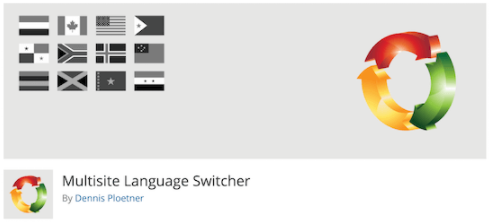
Multisite Language Switcher قابلیت های چند زبانه را به شبکه چند سایته وردپرس شما اضافه می کند.
افزونه های مختلفی وجود دارد که می توانید برای ایجاد یک سایت وردپرس چند زبانه استفاده کنید. اما، این پلاگین به چند سایت وردپرس اختصاص داده شده است و به شما امکان می دهد ترجمه ها را در چندین سایت مدیریت کنید. شما می توانید ترجمه ها را برای صفحات ، پست ها ، دسته بندی ها و برچسب ها در تمام قالب های خود نظارت کنید.